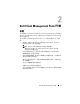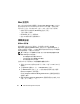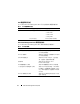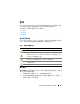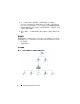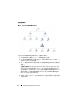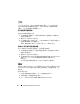Users Guide
Dell Client Management Pack 作業
19
檢視 Dell 用戶端硬體健全狀況滾動
您可檢視 Dell 用戶端硬體健全狀況到 Windows 電腦健全狀況的滾動。若
要檢視 Dell 用戶端硬體健全狀況滾動:
1
在
Operations
主控台按一下
My Workspace
(
我的工作區
)
2
以滑鼠右鍵在
Favorite Views
(
最愛的檢視
)
上按一下,並從快顯的功能
表選擇
New
(
新增
)
→
Diagram View
(
圖表檢視
)
。
隨即顯示一個
Create Diagram View
(
建立圖表檢視
)
視窗。
3
在
Create Diagram View
(
建立圖表檢視
)
視窗中:
a
在
Name
(
名稱
)
文字方塊中,輸入想要的名稱
b
在
Description
(
說明
)
文字區域輸入想要的說明
c
在
Choose Target
(
選擇目標
)
部分,按一下
Browse...
(
瀏覽
...)
將顯示
Select Object
(
選擇物件
)
視窗。
d
在 Select Object ( 選擇物件 ) 視窗,選取 All Windows Computer
( 所有 Windows 電腦 ),然後按一下 OK ( 確定 )。
e
在
Choose from a template
(
選擇一個範本
)
部分,從下拉式清單中
選擇
Client Diagram (
用戶端圖表
)
f
按一下
Create
(
建立
)
。
狀態檢視
State Views ( 狀態檢視 ) 顯示由您網路上的 SCOM 或 SCE 所管理的每個
Dell 裝置的狀態。Dell Client Management Pack 提供重要性等級指示燈的清
單,以幫助您監控網路上的 Dell 用戶端系統裝置的健康狀況。
若要存取
狀態檢視
:
1
在
Operations
主控台中,按一下
Monitoring
(
監視
)
。
2
在左側的
Monitoring
(
監視
)
窗格中,導覽至
Dell
資料夾,然後按一下
該資料夾以顯示不同的視圖。
3
按一下
State Views
(
狀態檢視
)
→
Clients
(
用戶端
)
Operations 主控台在右側窗格顯示您監視的所有 Dell 用戶端系統的狀
態。
4 選擇一種狀態,在 Detail View ( 詳細資料 ) 檢視窗格中檢視其詳細
資料。